Unutulan Şifreye Çözüm! Windows 10 Şifre Sıfırlama Rehberi.

Windows 10 bilgisayarınızın şifresini mi unuttunuz? Panik yapmayın! Bu rehberde, Windows 10 şifresini sıfırlamanın adım adım talimatlarını bulacaksınız. İster yerel bir hesap, ister Microsoft hesabı kullanıyor olun, bu rehber sizin için uygun çözümleri sunuyor. Unutulan şifrenizi nasıl sıfırlayacağınızı öğrenin ve hesabınıza tekrar erişimin keyfini çıkarın!
Windows 10 Şifrenizi Unuttuysanız Nasıl Sıfırlayabilirsiniz?
1. Yerel Hesaplar İçin Şifre Sıfırlama
Windows 10'da yerel bir hesap kullanıyorsanız, şifrenizi sıfırlamak için aşağıdaki adımları izleyebilirsiniz:
- Bilgisayarınızı yeniden başlatın ve "Sorun Giderme" seçeneğini seçin.
- "Gelişmiş Seçenekler" bölümünden "Komut İstemi"ni seçin.
- Komut İstemi'nde aşağıdaki komutu girin:
net user kullanıcı_adı(kullanıcı_adı yerine kendi kullanıcı adınızı girin) - Bu komut, kullanıcı hesabınız için yeni bir şifre belirlemenizi sağlayacaktır.
2. Microsoft Hesabı İçin Şifre Sıfırlama
Eğer Windows 10'a Microsoft hesabınızla giriş yaptıysanız, şifrenizi aşağıdaki adımları izleyerek sıfırlayabilirsiniz:
- Microsoft hesabınızın şifre sıfırlama sayfasını ziyaret edin: https://account.microsoft.com/account/password/reset
- Ekrandaki talimatları izleyerek şifrenizi sıfırlayın.
- E-posta adresinize veya telefonunuza gönderilen doğrulama kodunu girerek şifrenizi sıfırlamayı tamamlayın.
3. Şifre Sıfırlama Diski Kullanma
Eğer daha önce şifre sıfırlama diski oluşturduysanız, şifrenizi kolayca sıfırlamak için bunu kullanabilirsiniz:
- Bilgisayarınızı yeniden başlatın ve "Sorun Giderme" seçeneğini seçin.
- "Gelişmiş Seçenekler" bölümünden "Komut İstemi"ni seçin.
- Şifre sıfırlama diskinizi takın ve "diskpart" komutunu girin.
- "list disk" komutuyla diskinizi bulun ve "select disk" komutunu kullanarak diski seçin.
- "assign letter=X" komutunu kullanarak diske bir harf atayın (X yerine istediğiniz bir harf kullanabilirsiniz).
- Komut İstemi'ni kapatın ve "C:WindowsSystem32Utilman.exe" dosyasını masaüstünüze kopyalayın.
- Masaüstündeki "Utilman.exe" dosyasını silin ve "C:WindowsSystem32cmd.exe" dosyasını masaüstüne kopyalayın.
- Bilgisayarınızı yeniden başlatın ve "Kolay Erişime" tıklayın.
- Komut İstemi açılacak ve "net user kullanıcı_adı " komutunu girerek şifrenizi sıfırlayabilirsiniz.
4. Windows 10'u Yeniden Yükleme
Eğer yukarıdaki yöntemler işe yaramazsa, Windows 10'u yeniden yüklemeniz gerekebilir. Ancak, bu işlem tüm verilerinizi silecektir.
- Bilgisayarınızı yeniden başlatın ve "Sorun Giderme" seçeneğini seçin.
- "Gelişmiş Seçenekler" bölümünden "Bilgisayarı Sıfırla" seçeneğini seçin.
- Ekrandaki talimatları izleyerek Windows 10'u yeniden yükleyin.
5. Windows 10 Şifre Sıfırlama Araçlarını Kullanma
Üçüncü taraf şifre sıfırlama araçları da mevcuttur. Ancak, bu araçları kullanmadan önce, güvenilir olduklarından emin olun.
- Güvenilir bir şifre sıfırlama aracı bulun.
- Aracı indirin ve çalıştırın.
- Ekrandaki talimatları izleyerek şifrenizi sıfırlayın.

PC şifresini unuttum nasıl açabilirim Windows 10?
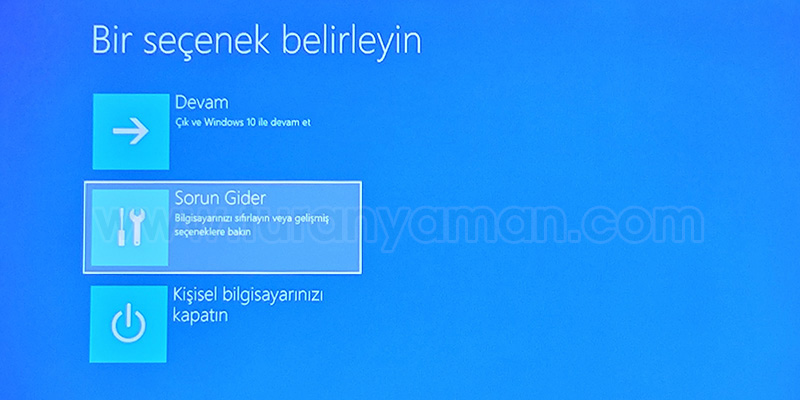
Windows 10 Bilgisayar Şifresini Unuttuğumda Ne Yapmalıyım?
Windows 10 şifresini unuttuğunuzda, bilgisayarınıza erişim sağlamak için birkaç yolunuz var. İşte bunlardan bazıları:
1. Yerel Hesap Şifresini Sıfırlama
Bilgisayarınızda yerel bir hesap kullanıyorsanız, şifreyi sıfırlamak için yerleşik bir araç kullanabilirsiniz.
Bunu yapmak için, bilgisayarınız başlangıçta açıldığında görünen "Şifreyi Unuttunuz" bağlantısını kullanın.
Ekrandaki talimatları izleyin ve güvenlik sorularınızı cevaplayın veya bir parola sıfırlama diski kullanın.
2. Microsoft Hesabı Şifresini Sıfırlama
Bilgisayarınızda bir Microsoft hesabı kullanıyorsanız, şifreyi Microsoft web sitesinden sıfırlayabilirsiniz.
Microsoft'un şifre sıfırlama sayfasına gidin ve hesap bilgilerinizi girin.
Güvenlik sorularınızı cevaplayın veya bir parola sıfırlama kodu alın.
3. Komut İstemi Kullanarak Şifreyi Değiştirme
"Komut İstemi" aracını kullanarak şifreyi değiştirebilirsiniz. Bunun için, Windows Kurtarma Ortamına (Windows Recovery Environment) girmeniz gerekecektir.
Windows Kurtarma Ortamına girdikten sonra, "Komut İstemi" aracını başlatın ve aşağıdaki komutları girin:
net user kullaniciadi
"kullaniciadi" kısmını bilgisayarınızın kullanıcı adı ile değiştirin.
Daha sonra yeni şifrenizi girmeniz istenecektir. Yeni şifrenizi iki kez girin.
4. Üçüncü Taraf Şifre Sıfırlama Araçları
Bazı üçüncü taraf araçlar, şifreyi sıfırlamanıza yardımcı olabilir.
Bu araçlar genellikle bir USB sürücüsü veya CD'ye indirilir ve bilgisayarınızdan çalıştırılır.
Ancak, bu araçların güvenliği konusunda dikkatli olun. Birçoğu güvenli değil ve bilgisayarınızı riske atabilir.
5. Bilgisayarı Yeniden Yükleme
Eğer tüm diğer seçenekler başarısız olursa, bilgisayarınızı yeniden yüklemeniz gerekebilir.
Bu işlem tüm verilerinizi silecektir, bu nedenle verilerinizi yedeklediğinizden emin olun.
Bilgisayarınızı yeniden yüklemek için, Windows Kurtarma Ortamına girin ve "Bilgisayarınızı Sıfırla" seçeneğini kullanın.
Windows 10 giriş şifresi nasıl kaldırılır?
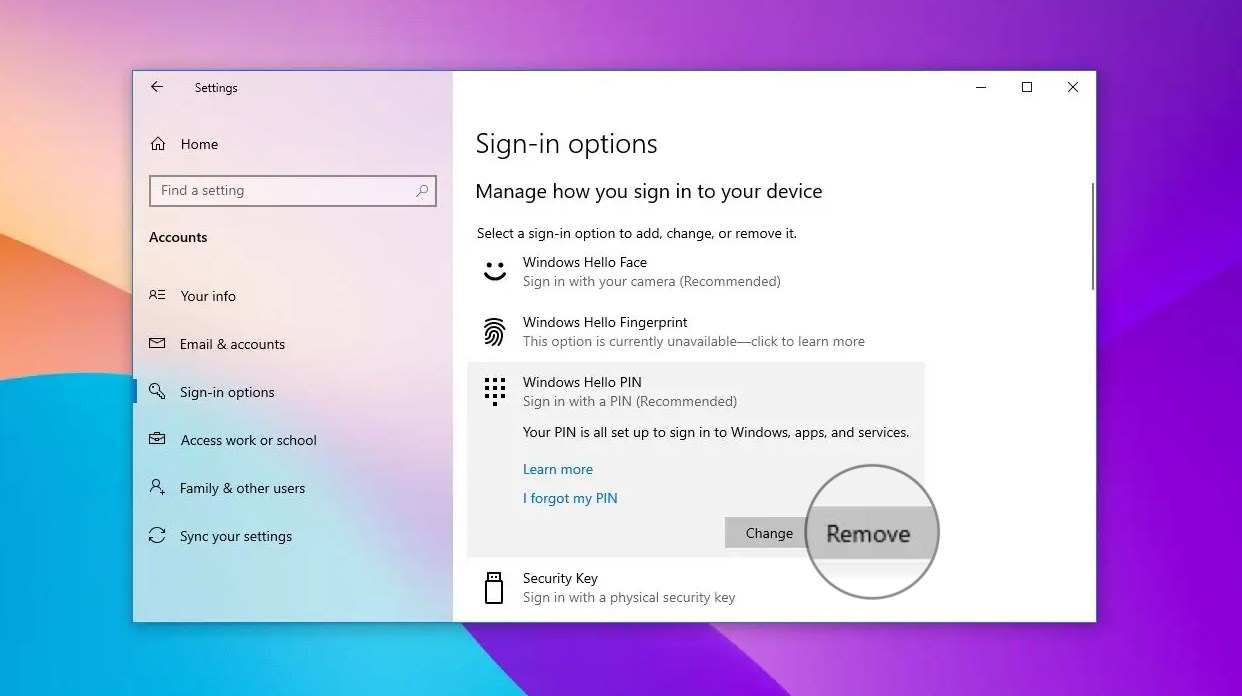
Windows 10 Giriş Şifresi Nasıl Kaldırılır?
Windows 10'da giriş şifresini kaldırmak için birkaç farklı yöntem mevcuttur. En yaygın yöntemlerden bazıları şunlardır:
Hesap Ayarlarından Şifre Kaldırma
- Başlat menüsüne gidin ve "Ayarlar"ı seçin.
- "Hesaplar"ı seçin.
- Sol taraftaki menüden "Giriş Seçenekleri"ni seçin.
- "PIN" veya "Şifre" altındaki "Kaldır" düğmesine tıklayın.
- Şifrenizi tekrar girmeniz istenecektir. Şifrenizi doğrulayın ve "Kaldır" düğmesine tıklayın.
Yerel Hesap Oluşturma
- Başlat menüsüne gidin ve "Ayarlar"ı seçin.
- "Hesaplar"ı seçin.
- Sol taraftaki menüden "Aile ve diğer kullanıcılar"ı seçin.
- "Bu cihaza başka birini ekle"yi seçin.
- Ekran talimatlarını izleyin ve yeni bir yerel hesap oluşturun.
- Yeni hesabınıza giriş yapın ve eski hesabınızı silin.
Komut İstemi Kullanma
- Başlat menüsüne gidin ve "cmd" yazın.
- Komut İstemi'ni yönetici olarak çalıştırın.
- Aşağıdaki komutu girin ve Enter tuşuna basın: net user administrator /active:yes
- Ardından, aşağıdaki komutu girin ve Enter tuşuna basın: net user administrator /passwordreq:no
- Bilgisayarınızı yeniden başlatın.
Windows 10'un Temiz Kurulumu
- Windows 10 kurulum medyasını kullanın.
- Kurulum sırasında "Şimdi Yükle"yi seçin.
- Kurulum sırasında "Kişisel Dosyalarımı ve Uygulamalarımı Koru" seçeneğini devre dışı bırakın.
- Ekran talimatlarını izleyin ve Windows 10'u temiz bir şekilde kurun.
- Yeni kurulum sırasında bir şifre ayarlamayın.
Diğer Yöntemler
- Bir şifre sıfırlama diski kullanabilirsiniz.
- Bir üçüncü taraf şifre sıfırlama aracı kullanabilirsiniz.
- Windows 10'da yerleşik bir hesap kurtarma seçeneği vardır.
Laptop şifresi kırılır mı?

Laptop Şifresi Kırılır mı?
Evet, laptop şifresi kırılabilir. Laptop şifreleri, çeşitli teknikler kullanılarak ele geçirilebilir. Bu teknikler, şifre karma fonksiyonlarına, işletim sistemindeki güvenlik açıklarına veya hatta sosyal mühendislik taktiklerine dayanabilir.
Laptop Şifreleri Nasıl Kırılır?
- Kaba Kuvvet Saldırısı: Bu yöntem, tüm olası şifre kombinasyonlarını denemesi içerir. Şifreniz karmaşık değilse, bu yöntem etkili olabilir.
- Sözlük Saldırısı: Bu yöntem, yaygın şifre listelerini kullanarak şifrenizi denemeyi içerir.
- Güvenlik Açığı İstihdamı: İşletim sisteminizde veya kullanılan yazılımlarda güvenlik açıkları bulunabilir. Bu açıklar, saldırganların şifrenizi doğrudan ele geçirmesini sağlayabilir.
- Sosyal Mühendislik: Saldırganlar, sizinle iletişime geçerek sizi şifrenizi vermeyi veya şifrenizi açığa çıkarabilecek bir eylemi gerçekleştirmeyi kandırabilirler.
Laptop Şifresi Kırılmaya Karşı Nasıl Korunur?
- Güçlü Şifre Kullanın: En az 12 karakter uzunluğunda, büyük harf, küçük harf, rakam ve özel karakter içeren şifreler kullanın.
- Farklı Şifreler Kullanın: Tüm hesaplarınız için aynı şifreyi kullanmayın. Her hesap için farklı bir şifre kullanın.
- Şifre Yöneticisi Kullanın: Şifrelerinizi güvenli bir şekilde saklamak için şifre yöneticisi kullanın.
- Güvenlik Güncellemelerini Yapın: İşletim sisteminiz ve diğer yazılımlarınız için güvenlik güncellemelerini düzenli olarak yapın.
- Antivirüs Yazılımı Kullanın: Güvenliğinizi artırmak için antivirüs yazılımı kullanın.
Laptop Şifresi Kırılırsa Ne Yapılmalı?
- Şifrenizi Değiştirin: Şifrenizi hemen değiştirin ve güçlü bir şifre seçin.
- Cihazınızı Tarama: Cihazınızda kötü amaçlı yazılım olup olmadığını kontrol etmek için tarama yapın.
- Kişisel Bilgilerinizi Koruyun: Kredi kartı bilgileriniz veya diğer hassas bilgilerinizin çalınmış olup olmadığını kontrol edin.
- Bilgisayarınızı Sıfırlayın: Gerekirse, cihazınızı fabrika ayarlarına sıfırlayın.
Laptop Şifresi Kırılma Riski Ne Kadar Yüksek?
Laptop şifresi kırılma riski, şifrenizin karmaşıklığına, işletim sisteminizin güvenlik seviyesine ve saldırganın yeteneklerine bağlıdır. Güçlü bir şifre kullanmak ve cihazınızı güncel tutmak, riskleri azaltmanıza yardımcı olur.
Windows 10 şifreler nerede?
Windows 10 Şifreleri Nerede Saklanır?
Windows 10'da şifreler, güvenlik ve gizlilik amacıyla, işletim sisteminin içine gömülü bir şekilde saklanır. Bu şifrelerin tam olarak nerede olduğunu anlamak için birkaç farklı konuyu ele almamız gerekiyor.
Kullanıcı Hesabı Şifreleri
Kullanıcı hesabınız için belirlediğiniz şifre, Windows Güvenlik Hesabı Yöneticisi (SAM) içinde saklanır. Bu dosya, işletim sisteminin çekirdeğiyle birlikte, genellikle C:WindowsSystem32config klasöründe bulunur. SAM dosyası, şifreleri karma bir şekilde (hash) saklar, yani doğrudan şifreyi içermez. Bu da, güvenlik açısından önemli bir önlemdir.
- SAM dosyası, Windows şifrelerinin güvenli bir şekilde saklanmasında önemli rol oynar.
- Şifreler karma halde saklanır, bu da doğrudan okunamadıkları anlamına gelir.
- C:WindowsSystem32config klasöründe bulunur.
Yerel Kullanıcı Hesabı Şifreleri
Eğer yerel bir kullanıcı hesabı oluşturduysanız, bu hesabın şifresi SAM dosyasında saklanır. Yerel hesaplar, yalnızca o bilgisayar için geçerlidir ve ağ üzerinde paylaşılmaz.
Microsoft Hesabı Şifreleri
Microsoft Hesabı şifreniz, Microsoft sunucularında saklanır. Bu, bilgisayarınızda değil, Microsoft'un kendi sistemlerinde saklandığı anlamına gelir. Windows 10'da Microsoft Hesabı ile oturum açtığınızda, bilgisayarınızın Microsoft sunucularıyla iletişime geçerek şifrenizi doğrulaması gerekir.
Diğer Şifreler
Windows 10'da, tarayıcı şifreleri, uygulama şifreleri ve diğer şifreler gibi ek şifreler de saklanabilir. Bu şifreler, genellikle tarayıcılar veya uygulamalar tarafından yönetilen ayrı şifre deposunda saklanır.
Windows 10 Şifre Güvenliği
Windows 10, şifrelerinizi korumak için çeşitli önlemler alır. Örneğin, SAM dosyası, yetkisiz erişime karşı korunmak için şifrelenir. Ayrıca, Windows Güvenlik Hesabı Yöneticisi (SAM), saldırılara karşı korunmak için çeşitli güvenlik özellikleri içerir.
Daha fazla bilgi
Windows 10'da unutulan şifreyi nasıl sıfırlayabilirim?
Windows 10'da unutulan şifreyi sıfırlamanın birkaç yolu vardır. En yaygın yöntemlerden biri, Microsoft hesabınızı kullanmaktır. Şifrenizi sıfırlamak için Microsoft hesabınızın e-posta adresini veya telefon numarasını girmeniz gerekecektir. Ardından, şifrenizi sıfırlamak için size gönderilen talimatları izlemeniz gerekecektir. Bilgisayarınızda yerel bir hesap kullanıyorsanız, şifreyi sıfırlamak için Windows Kurtarma Diski veya USB sürücüsü kullanmanız gerekir. Bu disk veya sürücü, bilgisayarı başlatmak ve şifreyi sıfırlamak için gerekli dosyaları içerir.
Windows 10'da şifremi nasıl sıfırlayabilirim?
Windows 10'da şifrenizi sıfırlamanın birkaç yolu vardır. Eğer Microsoft hesabınızı kullanıyorsanız, şifrenizi Microsoft hesabınızın şifre sıfırlama sayfasından sıfırlayabilirsiniz. Bu sayfaya e-posta adresinizi veya telefon numaranızı girmeniz gerekir. Daha sonra, şifrenizi sıfırlamak için size gönderilen talimatları izlemeniz gerekecektir. Eğer yerel bir hesap kullanıyorsanız, şifrenizi sıfırlamak için bir Windows Kurtarma Diski veya USB sürücüsü kullanmanız gerekir. Bu disk veya sürücü, bilgisayarı başlatmak ve şifreyi sıfırlamak için gerekli dosyaları içerir.
Şifremi unutursam Windows 10'a nasıl girebilirim?
Şifrenizi unutursanız, Windows 10'a girmek için birkaç yöntem kullanabilirsiniz. Bir yöntem, Windows Kurtarma Diski veya USB sürücüsü kullanmaktır. Bu disk veya sürücü, bilgisayarı başlatmak ve şifreyi sıfırlamak için gerekli dosyaları içerir. Başka bir yöntem, Microsoft hesabınızı kullanmaktır. Şifrenizi sıfırlamak için Microsoft hesabınızın e-posta adresini veya telefon numarasını girmeniz gerekecektir. Ardından, şifrenizi sıfırlamak için size gönderilen talimatları izlemeniz gerekecektir. Eğer bu yöntemler işe yaramazsa, bilgisayarınızı sıfırlamanız gerekebilir. Bu, tüm verilerinizi siler, bu yüzden bu seçeneği kullanmadan önce tüm önemli verilerinizi yedeklediğinizden emin olun.
Windows 10'da şifremi sıfırlamak için ne yapmalıyım?
Windows 10'da şifrenizi sıfırlamak için, önce şifreyi unuttuğunuzu belirten ekrana ulaşmanız gerekir. Ardından, "Şifreyi Unuttum" seçeneğini tıklayarak şifre sıfırlama sürecini başlatmanız gerekir. Sonrasında, Microsoft hesabınıza erişebiliyorsanız, şifrenizi sıfırlamak için size gönderilen talimatları takip etmeniz gerekir. Yerel bir hesap kullanıyorsanız, Windows Kurtarma Diski veya USB sürücüsü kullanmanız gerekir. Eğer bunlardan hiçbiri yoksa, bilgisayarınızı sıfırlamanız gerekir. Ancak bunu yapmadan önce tüm önemli verilerinizi yedeklediğinizden emin olun.
Unutulan Şifreye Çözüm! Windows 10 Şifre Sıfırlama Rehberi. ile benzer diğer makaleleri öğrenmek istiyorsanız Sorunlar kategorisini ziyaret edebilirsiniz.

ilgili gönderiler